登录
- 微信登录
- 手机号登录
微信扫码关注“汇帮科技”快速登录
Loading...
点击刷新
请在微信【汇帮科技】内点击授权
300秒后二维码将过期
二维码已过期,点击刷新获取新二维码
登录
登录
其他登录方式
来源:汇帮科技 修改日期:2025-09-25 14:00
嘿,各位小伙伴!有没有遇到过这种情况:刷到游戏高光时刻想做成GIF发朋友圈,或者教程里的关键步骤想单独截取成动图方便别人查看,结果对着一堆软件教程看得眼花缭乱?别担心!今天我就掏心窝子分享5个超实用的MP4转GIF方法,每个都像手把手教你一样详细,保证看完就能上手,让你告别“技术小白”身份,轻松把精彩瞬间变成会动的小动画!

要说最简单的方法,肯定是用专门的格式转换软件!我给你们安利的「汇帮视频格式转换器」,界面就像我们平时用的播放器一样友好,完全不用懂什么专业知识。
操作步骤超详细:
1. 打开软件,选对功能:先在电脑上找到已经安装好的「汇帮视频格式转换器」,点开后你会看到一个超清晰的界面,上面直接就有“视频转GIF”这个选项,点进去就行!
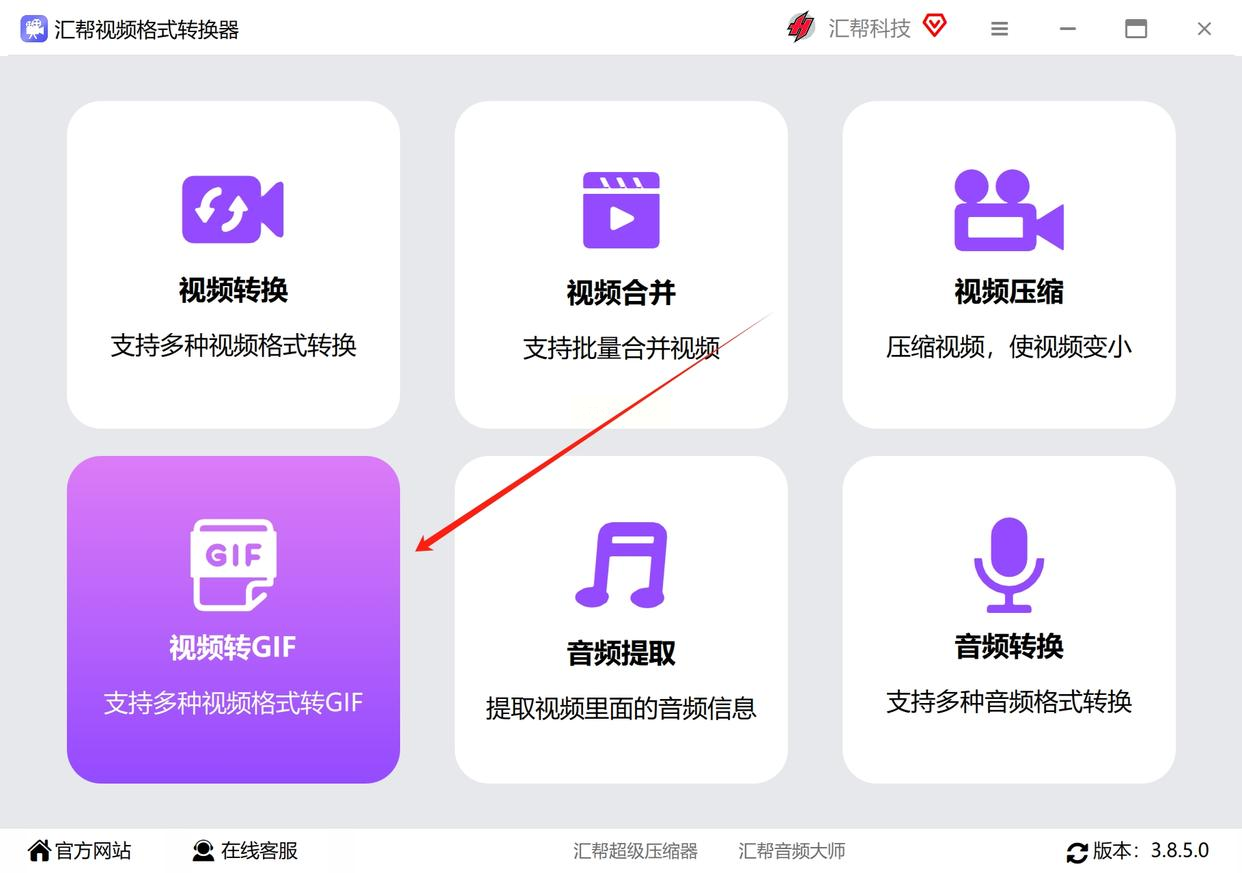
2. 拖入视频文件:把你要转换的MP4视频直接“啪”地拖到软件中间的空白区域,或者点中间那个像“加号”一样的添加按钮,从文件夹里找到视频选中。它支持批量转换,要是你有一堆视频要弄,一次性拖进来就行,省得反复操作。
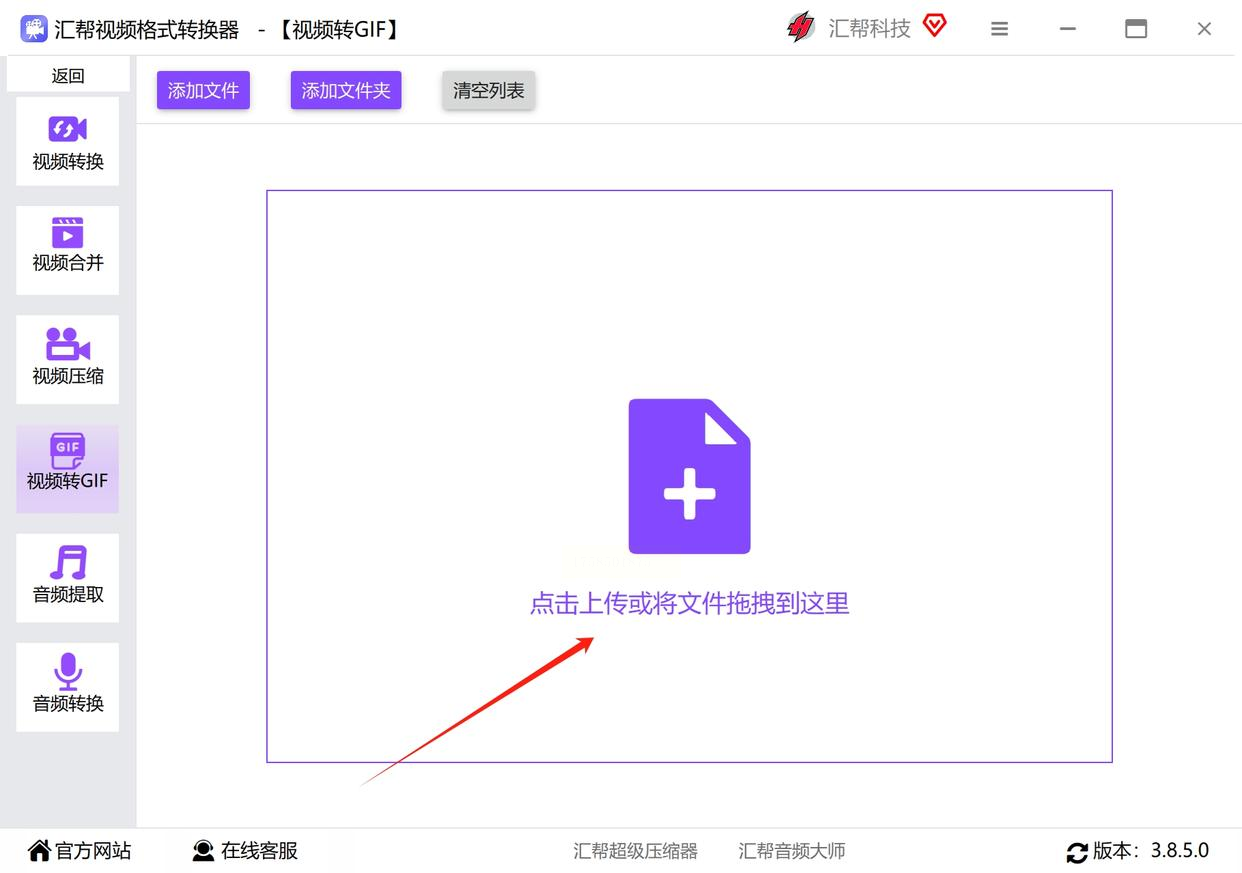
3. 选个喜欢的时间片段:很多时候我们不需要整个视频,只想要中间的几秒精彩部分。这时候就点底部的“截取时间”,比如你想从10秒开始到20秒结束,就在起始时间填10,结束时间填20,单位是秒哦,新手也能秒懂!
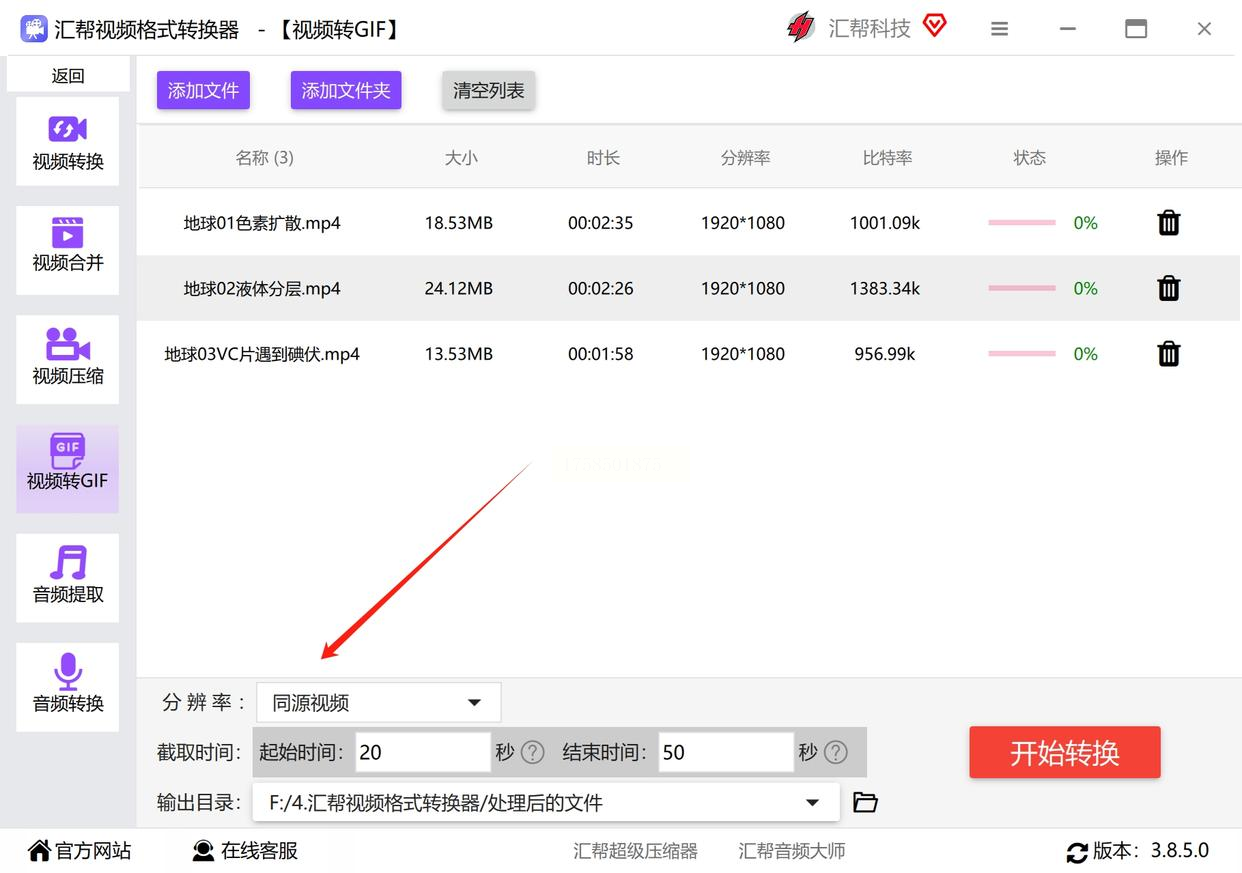
4. 设置保存位置:转换完的GIF文件放哪儿?点“浏览”按钮,选一个你方便找到的文件夹,比如桌面新建个“GIF合集”文件夹,到时候找起来一目了然。
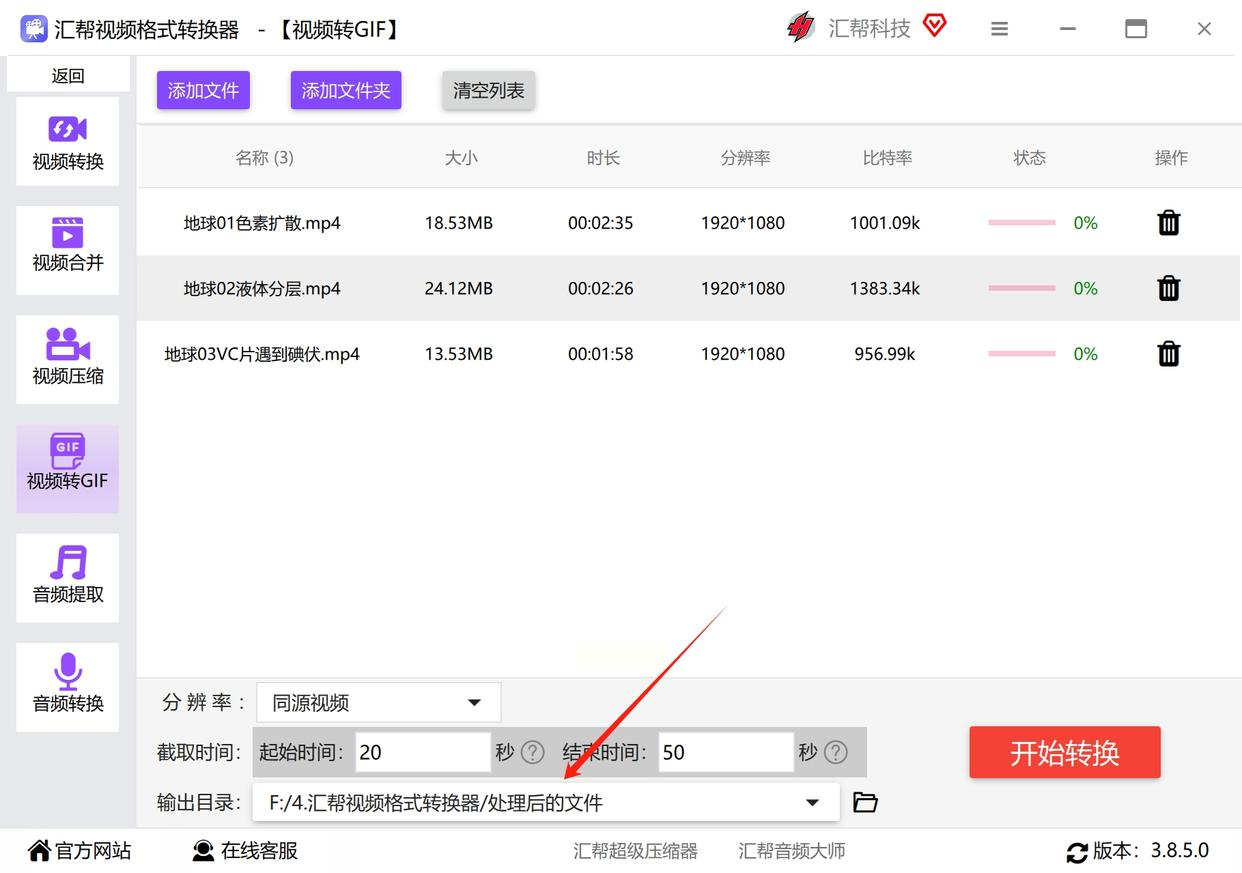
5. 调整GIF参数(可选):如果想让GIF更清晰或者更小,还能点“设置”看看,比如调整帧频、压缩质量这些,不过新手默认也够用,不用瞎折腾。
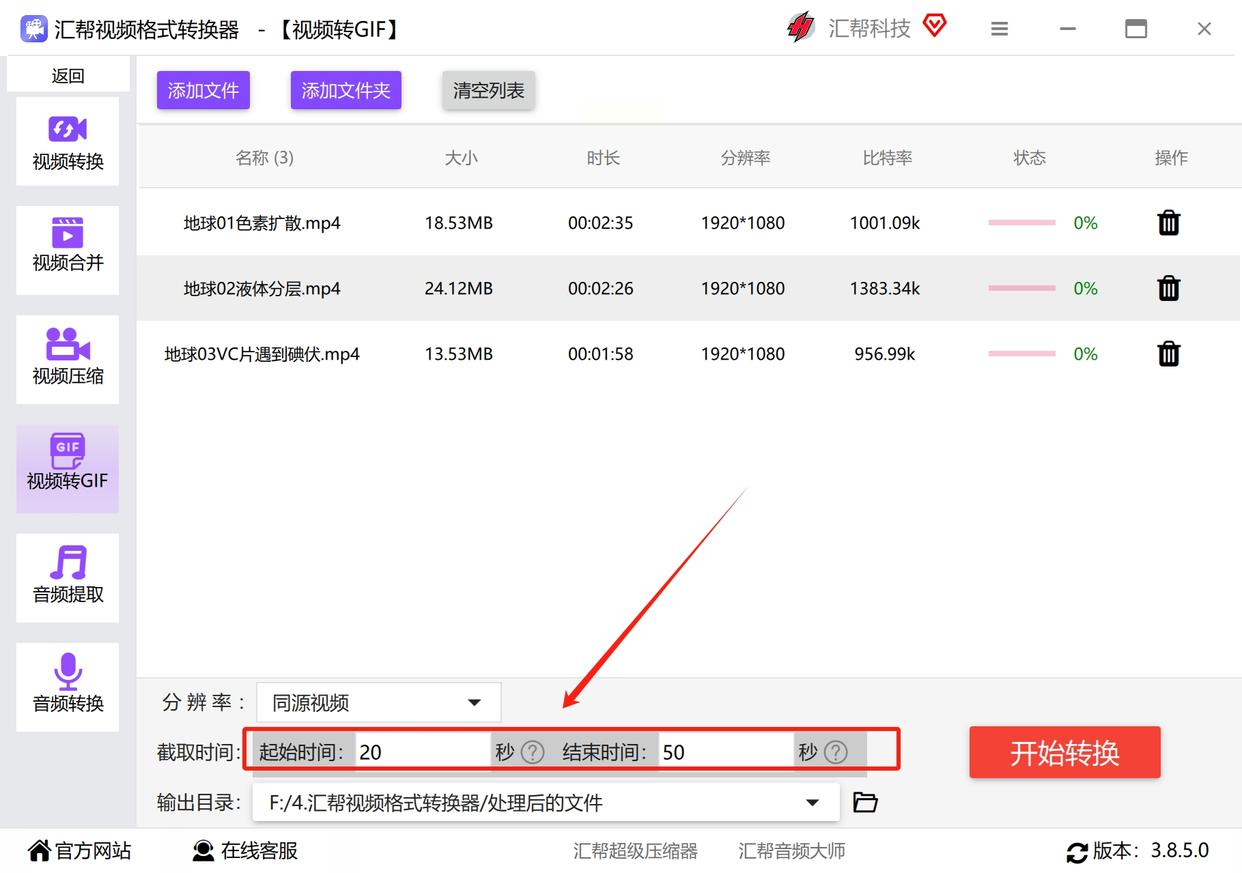
6. 点击转换,等结果:最后一步就是点右下角那个“开始转换”,软件会自动处理,进度条走完就能看到成果啦!是不是超简单?
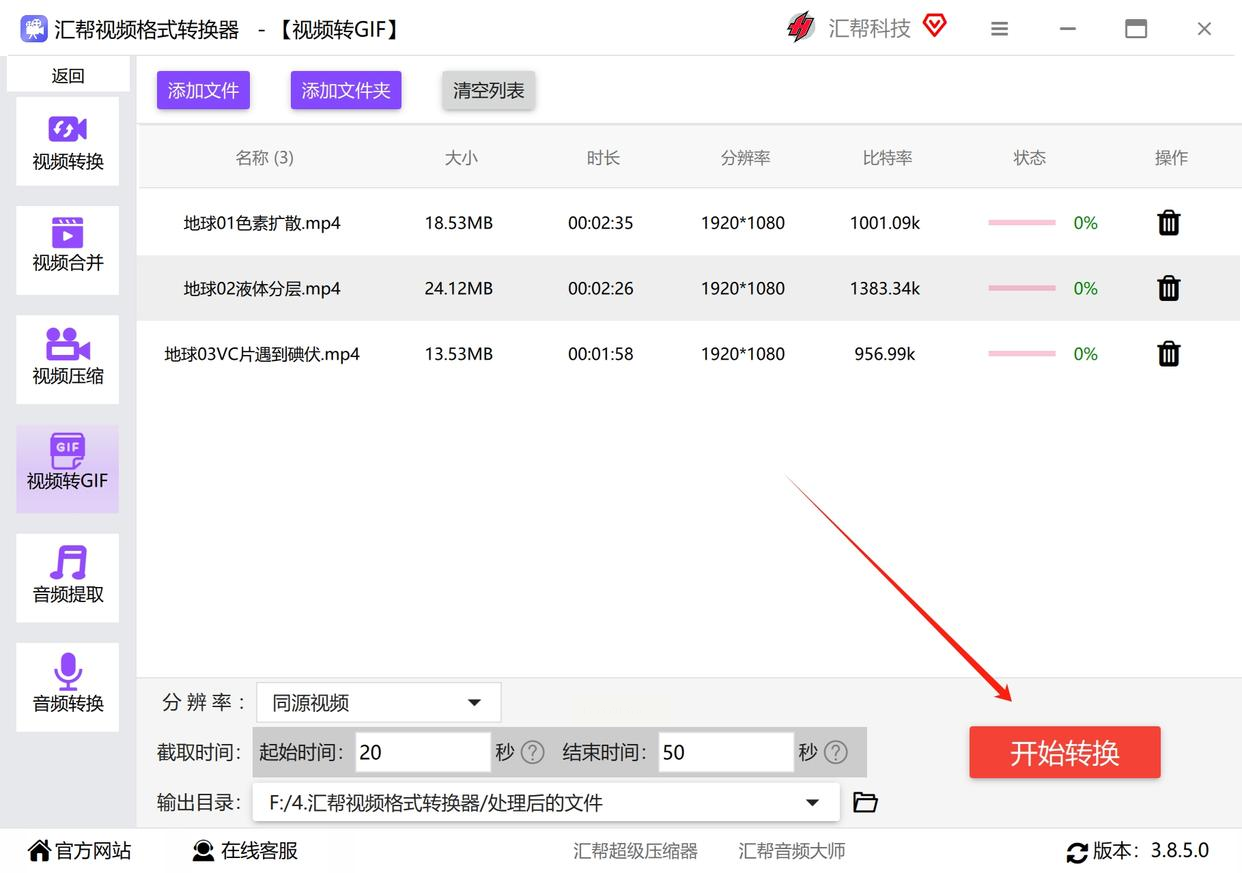
如果你电脑上刚好有VLC播放器(没装的小伙伴可以去官网下一个,完全免费!),这个方法也很实用,还能顺便学个视频剪辑小技巧。
操作步骤拆解:
1. 打开VLC,添加MP4文件:打开VLC后,点上方菜单栏的“媒体”,然后选“打开文件”,在弹出的窗口里找到你的MP4视频,点“打开”就行。
2. 开启高级控制:在“视图”菜单里找到“高级控制”,点一下,这时候播放器底部会多出一排按钮,比如“录制”“暂停”这些,就像在拍电影一样好玩!
3. 截取视频片段:播放视频到你想要的片段时,点那个“红色圆点”录制按钮,开始截取;结束后再点一下,就停了。这时候视频就被你“切”成了你想要的那段,存到默认位置(一般是VLC的默认录制文件夹,找不到的话就去软件设置里看路径)。
4. 用Ezgif在线转GIF(超方便):现在去百度搜“Ezgif”,打开网站后点“Video to GIF”,然后上传刚才用VLC截取的视频片段,设置一下尺寸、帧频,最后点“Convert”就能生成GIF啦!如果觉得GIF太大,还能点“Optimize”压缩一下,超贴心~
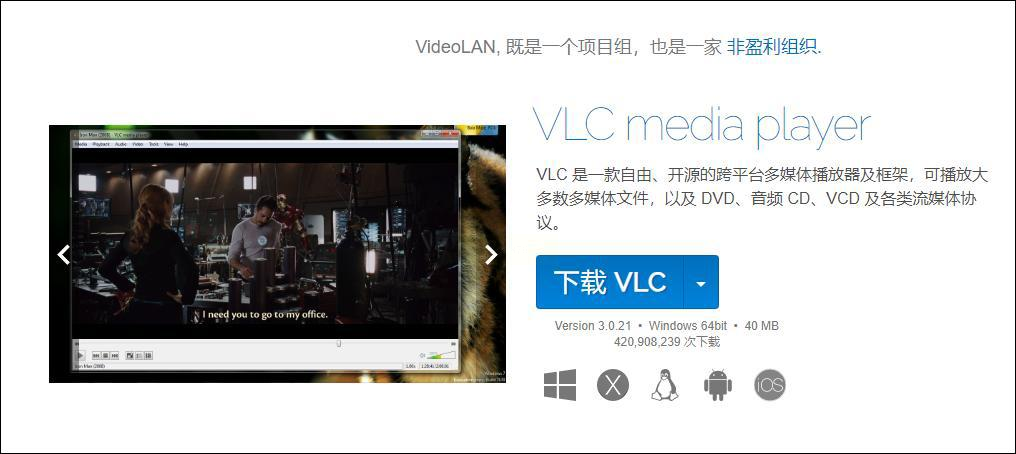
要是你经常在手机上刷视频,或者想随时把精彩瞬间做成GIF,用手机APP会更方便!比如“GIF快手”或者“格式工厂”(手机版也有,支持MP4转GIF),操作和电脑端类似,但更简单。
手机操作教程:
1. 打开APP,导入视频:打开手机里的“GIF快手”,点“导入视频”,从相册里找到要转换的MP4文件。
2. 裁剪时间范围:APP会自动播放视频,你可以滑动底部的进度条,选一个你想要的片段,比如15秒以内,这样GIF更生动又不会太大。
3. 调整GIF参数:可以点“编辑”看看有没有压缩选项,或者直接设置GIF的分辨率,比如1080p、720p,一般选720p就够清晰了。
4. 生成并保存:点“生成GIF”,等它处理完,就能直接预览啦!如果觉得效果不错,点“保存到相册”,然后就能直接发朋友圈或者存到文档里了,简直不要太爽!
剪映现在太火了,几乎人人手机里都有!它不仅能剪辑视频,还能直接导出GIF,而且自带滤镜和特效,做出来的GIF更有创意。
操作步骤更简单:
1. 打开剪映,导入视频:打开剪映,点“开始创作”,从相册选要转换的MP4视频。
2. 分割视频,截取片段:在时间轴上拖动到你想要的开始点,点“分割”,再拖动到结束点,点“分割”,然后删掉多余的部分,只留中间那段。
3. 导出为GIF格式:点右上角的“导出”,在“导出设置”里,格式选“GIF”,帧率设为15-20帧/秒(太高会太大,太低会卡顿),分辨率和原视频差不多就行。
4. 生成后保存:等导出完成,点“保存到相册”,搞定!剪映自带的滤镜还能给GIF加个边框或者特效,发出去绝对吸睛~
如果你只想截取视频里几秒钟的小片段,比如教程里的一句话或者一个按钮点击,用Windows自带的截图工具也能搞定!
操作步骤:
1. 打开视频播放器,暂停到目标画面:用系统自带的“电影和电视”播放器打开MP4,暂停在你想要的画面,或者用时间轴截取几秒。
2. 打开截图工具,录屏几秒:按Win+R,输入“SnippingTool”打开截图工具,点“新建”旁边的小箭头,选“记录”,然后在视频播放时,点“开始记录”,录个5-10秒,再点“停止记录”。
3. 保存为GIF:截图工具会自动生成一个MP4格式的录屏,这时候你可以用前面说的VLC或者在线工具(比如Ezgif)再转成GIF,虽然步骤多一点,但完全免费无广告,适合临时用用!
其实核心逻辑就是“截取+转换”,不管用哪种方法,关键是先确定好要截取的时间段,再选择对应的工具。刚开始可能会觉得有点复杂,但多试两次就熟练啦!比如第一次用汇帮的时候,可能会纠结参数设置,但其实默认设置就能出不错的效果,等熟练了再调细节也不迟~
最后想说,这些方法都是我自己用过觉得靠谱的,没有藏私!如果还有其他问题,比如转换后GIF太大怎么压缩,或者某个步骤卡住了,随时在评论区问我,咱们一起研究怎么把MP4转GIF做得更完美!现在就打开软件试试吧,说不定你的第一个“朋友圈吸睛GIF”很快就能诞生啦~
如果想要深入了解我们的产品,请到 汇帮科技官网 中了解更多产品信息!
没有找到您需要的答案?
不着急,我们有专业的在线客服为您解答!

请扫描客服二维码